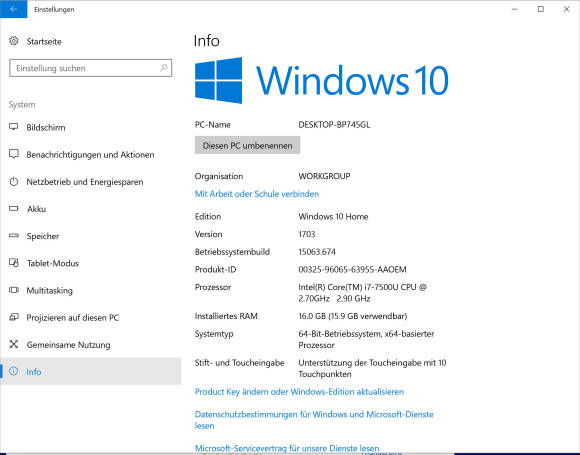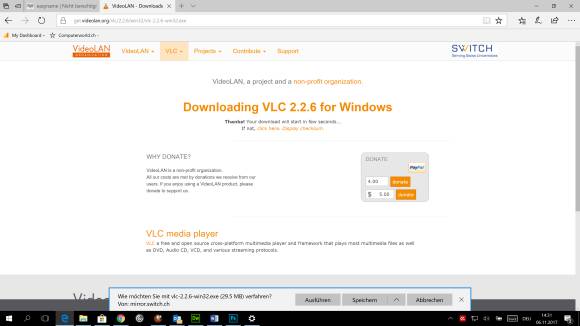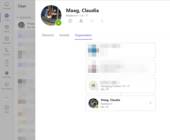News
23.03.2018, 12:14 Uhr
Installieren, ordnen, verwalten und entfernen: das Software-Abc
Wir zeigen, wie neue Software auf Ihren Rechner kommt, verwaltet wird und bei Bedarf auch wieder spurlos verschwindet.
Ein Computer ist nur so gut wie die Software, die darauf installiert ist. Es gibt unzählige Apps und Programme und oft merkt man erst beim Verwenden, ob man das Richtige heruntergeladen oder gekauft hat. Umso wichtiger ist es zu wissen, wie man Software auf seinem PC sicher installiert, aktualisiert und auch wieder entfernt.
Hinweis: Damit Sie das machen können, müssen Sie Administratorrechte auf dem Computer haben. Die haben Sie in der Regel auf Ihrem persönlichen Computer, nicht aber auf einem Gerät, das Ihnen vom Arbeitgeber zur Verfügung gestellt wird.
Software installieren
Vielleicht haben Sie zu Hause noch Programme, die mit einer CD oder DVD installiert werden. Üblicher ist heute aber, dass Sie die Installationsdateien direkt aus dem Internet herunterladen. Egal, ob CD, Download, kostenpflichtige oder Gratisprogramme: Das Vorgehen bei der Installation ist im Prinzip immer dasselbe, unsere Beispiele zeigen wir deshalb nur anhand von Programmen aus dem Internet.
Software aus dem Internet
Das Herunterladen von Programmen aus dem Internet birgt grundsätzlich die Gefahr, dass man von Betrügern hereingelegt wird und statt der gewünschten Software Trojaner oder andere Schädlinge installiert. Mit einfachen Sicherheitsmassnahmen können Sie das aber verhindern. Bevor Sie Software auf Ihrem Computer installieren, sollten Sie wissen, welches Betriebssystem und welchen Systemtyp Sie verwenden. Zwar erkennen viele Webseiten von Software-Anbietern die Konfiguration Ihres Computersystems automatisch, aber eben nicht jede.
Die benötigten Informationen finden Sie, wenn Sie im Startmenü auf das Zahnrad-Symbol klicken, um zu den Systemeinstellungen zu gelangen. Gehen Sie nun zu System/Einstellungen/Info. Bei Edition A im Hauptfenster steht, welches Betriebssystem Sie verwenden, bei Systemtyp B ist aufgeführt, ob der Prozessor auf der 32-Bit- oder 64-Bit-Technologie basiert. Wenn Ihr PC-System 64 Bit unterstützt, laden Sie am besten immer 64-Bit-Software herunter.
Wir zeigen die wichtigsten Installationsschritte am Beispiel des VLC Players, einem Programm zum Abspielen von Videos und DVDs. Die Software holen Sie auf der Seite videolan.org, der offiziellen Seite des Entwicklerprojekts. Auf der Startseite klicken Sie auf den Knopf Download VLC. Auf der folgenden Seite beginnt der Download nach wenigen Sekunden. Sie können entscheiden, ob Sie die Installationsdatei Speichern oder direkt Ausführen möchten.
Falls Sie die erste Variante wählen, müssen Sie danach auf Ausführen klicken, um die Installation zu starten. Als Erstes kommt ein Warnhinweis, der Sie darüber informiert, welcher Hersteller was auf Ihrem Computer installieren will. Klicken Sie auf Ja, um weiterzufahren (aber nur, wenn Sie tatsächlich einen solchen Vorgang gestartet haben).
Anschliessend startet die eigentliche Installation. Zuerst müssen Sie die Sprache wählen, worauf der Installationsassistent erscheint. Klicken Sie auf Weiter, wird Ihnen das Lizenzabkommen angezeigt. Wählen Sie erneut Weiter. Jetzt folgt die Frage, welche Komponenten der Software Sie gerne installieren möchten. Greifen Sie zu Empfohlen oder Typisch, wenn Sie keine genauen Vorstellungen haben, welche Komponenten Sie benötigen, und klicken Sie auf Weiter. Danach können Sie festlegen, wo das Programm installiert werden soll, klicken Sie hier einfach auf Installieren. Dann wird das Programm auf Ihrem Computer installiert.
Sobald der Vorgang beendet ist, werden Sie darauf hingewiesen. Mit einem Klick auf Fertig stellen wird der Vorgang abgeschlossen.
Lesen Sie auf der nächsten Seite: Apps vom Store, neue Software und Standardprogramme
Kommentare
Es sind keine Kommentare vorhanden.